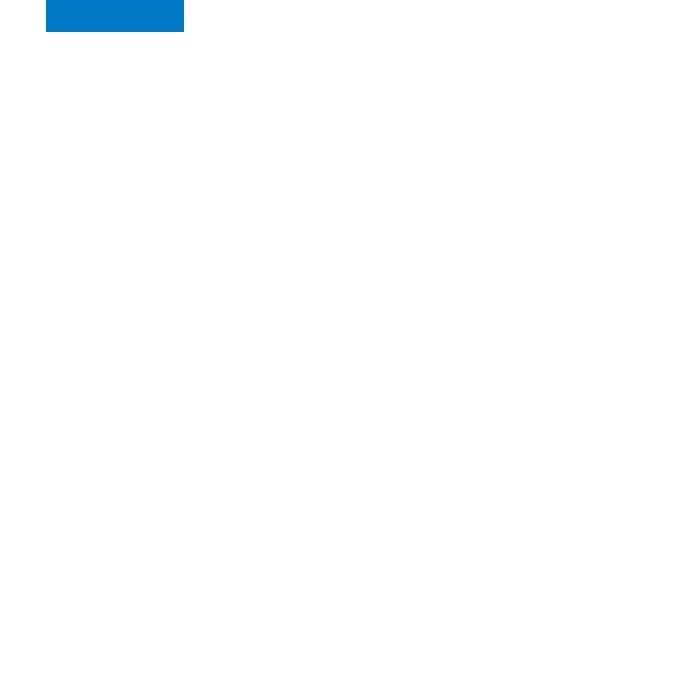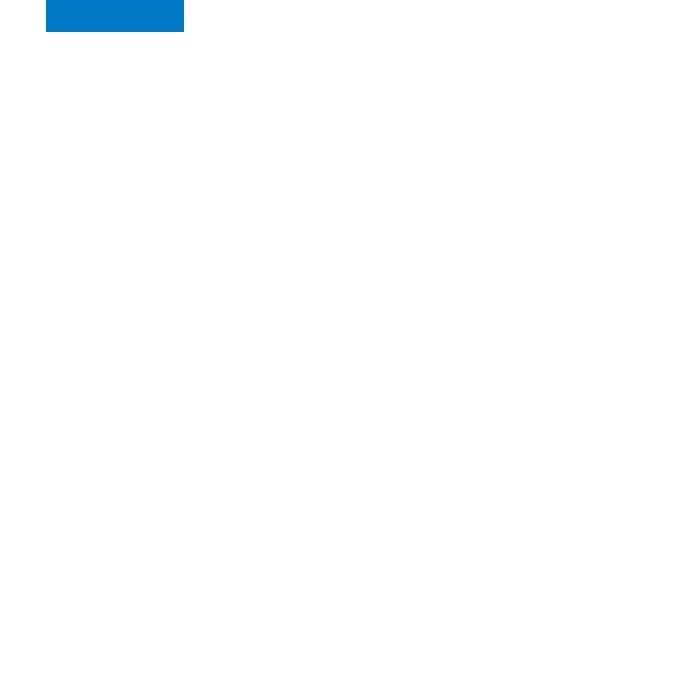
Español
Requisitos de la aplicación móvil Inseego
Más información
Para acceder a la Guía de usuario, entre en https://www.inseego.com/download/FX2000_user_guide.pdf.
O, desde la interfaz de usuario web de FX2000, seleccione Help (Ayuda) > Customer Support (Atención al
cliente) > User Guide (Guía de usuario).
Servicio de atención al cliente y solución de problemas
Póngase en contacto con su proveedor de servicios.
ATENCIÓN: NO INTENTE ARREGLAR EL DISPOSITIVO DE COMUNICACIÓN INALÁMBRICA USTED MISMO. DICHA ACCIÓN
PUEDE ANULAR LA GARANTÍA. EL ENRUTADOR ESTÁ AJUSTADO DE FÁBRICA. NO ES NECESARIO QUE EL CLIENTE LO
CALIBRE O LO PONGA A PUNTO. PÓNGASE EN CONTACTO CON EL SOPORTE TÉCNICO DE INSEEGO PARA OBTENER
INFORMACIÓN SOBRE EL SERVICIO DE SU DISPOSITIVO DE COMUNICACIÓN INALÁMBRICO.
Soporte y más
Cualquier dispositivo con función wifi y navegador de internet. El FX2000 es compatible con todos los
sistemas operativos principales y las últimas versiones de navegadores.
Requisitos del sistema
Smartphone o dispositivo con iOS 13 o superior, o Android 9.0 o superior.
Versiones de firmware aprobadas
Este dispositivo solo funcionará con versiones de firmware que su operador de servicios inalámbricos y
el fabricante del dispositivo hayan aprobado para su uso. Si se coloca un firmware no autorizado en el
dispositivo, este no funcionará.
5G
No todos los dispositivos, señales o usos son compatibles; compruebe las especificaciones del dispositivo.
Consulte el sitio web de su proveedor de servicios para obtener información sobre la cobertura de 5G, el
acceso y administración de la red.
Información acerca de los dispositivos de protección
Alentamos a los clientes a que tomen las medidas adecuadas para proteger sus dispositivos y los
invitamos a aprovechar las funciones disponibles en este dispositivo para ayudar a protegerlo contra
robos u otros accesos y usos no autorizados. Este dispositivo tiene una función de bloqueo (por ejemplo,
códigos o patrones definidos por el usuario) que puede servir como una primera línea de defensa contra
el uso o acceso no autorizado a la información almacenada. Las aplicaciones de seguridad precargadas
que permiten a los clientes rastrear o localizar dispositivos extraviados se pueden encontrar en varios
dispositivos. Los dispositivos perdidos o robados deben informarse inmediatamente a su proveedor de
servicios inalámbricos para que se puedan tomar las medidas adecuadas para proteger las cuentas. Para
obtener información adicional, visite la Política de privacidad de su proveedor de servicios inalámbricos